O streaming de jogos do Xbox é um pouco complicado, pois na verdade existem duas maneiras diferentes de fazer streaming dos jogos do Xbox One para o seu telefone. Um método usa seu próprio Xbox One para fazer streaming de seus jogos para o telefone, enquanto o outro faz streaming de jogos diretamente da nuvem sem a necessidade de um Xbox One. Ambos os métodos permitem que você jogue uma variedade de jogos do Xbox One em seu telefone com o uso de qualquer controlador Bluetooth compatível.
Duas maneiras de transmitir jogos do Xbox One
Existem duas maneiras diferentes de transmitir jogos do Xbox One para o seu telefone. A primeira é transmitir jogos do Xbox One que você possui do console Xbox One para o telefone, e a outra é transmitir jogos diretamente da nuvem como parte do programa Xbox Game Pass. O primeiro método também é chamado de jogo remoto e é gratuito para qualquer pessoa que tenha um Xbox One e um telefone Android. O segundo método foi inicialmente referido como Projeto xCloud antes de se tornar parte do Game Pass e requer uma assinatura ativa do Xbox Game Pass. Aqui está o que você precisa se quiser transmitir do seu Xbox One para o seu telefone:
- Console Xbox One: Não importa qual versão. Xbox One, Xbox One S e Xbox One X funcionam.
- Assinatura do Xbox Insider: Junte-se ao programa Xbox Insider. Este é um bom programa para ingressar porque lhe dá acesso antecipado a novos recursos.
- Um telefone compatível: A transmissão do console Xbox One requer Android versão 6.0 ou mais recente e Bluetooth versão 4.0+.
- Aplicativo de streaming de jogos Xbox: Você precisa instalar o aplicativo Xbox Game Streaming em seu telefone.
- Controlador compatível: Um controlador Xbox com conectividade Bluetooth ou outro controlador Bluetooth compatível.
- Internet rápida: A Microsoft recomenda Wi-Fi de 5 GHz com pelo menos 10 Mbps de download e 4,75 Mbps de aumento.
O streaming da nuvem com o Game Pass tem requisitos semelhantes, mas você não precisa de um Xbox One. Aqui está o que você precisa:
- Um telefone compatível: A transmissão do Game Pass requer um telefone com Android 6.0 ou mais recente com Bluetooth 4.0+.
- App Xbox Game Pass: O aplicativo Game Pass está disponível gratuitamente na loja Google Play e na loja Samsung Galaxy.
- Assinatura do Game Pass Ultimate: Sua assinatura do Game Pass Ultimate permite que você baixe jogos grátis em seu Xbox One ou PC com Windows 10 e transmita para seu telefone ou tablet Android.
- Controlador compatível: Você precisa de um controlador Xbox que suporte Bluetooth ou outro controlador Bluetooth compatível.
- Internet rápida: A Microsoft recomenda uma conexão com a Internet que forneça pelo menos 10 Mbps de download.
Antes de usar qualquer um desses métodos, pode ser necessário baixar o aplicativo Xbox Insider Hub e inscrever-se no programa Xbox Insider. Se você não conseguir fazer streaming, tente baixar o aplicativo Insider e entrar no programa. Ele fornece beta e acesso antecipado a programas como streaming.
Como fazer streaming do Xbox One para o telefone
O streaming do console Xbox One para o telefone também é conhecido como reprodução remota e streaming do console. Esse processo envolve carregar e executar um jogo no console Xbox e, em seguida, transmitir a saída de vídeo para o telefone. As entradas do seu controlador são então passadas sem fio do seu telefone para o Xbox One, permitindo que você jogue no seu telefone mesmo se você não estiver próximo ao console. Veja como fazer streaming do console para o telefone:
-
Baixe o aplicativo Xbox Game Streaming (Preview) do Google Play e abra o aplicativo.
-
Toque Próximo três vezes.
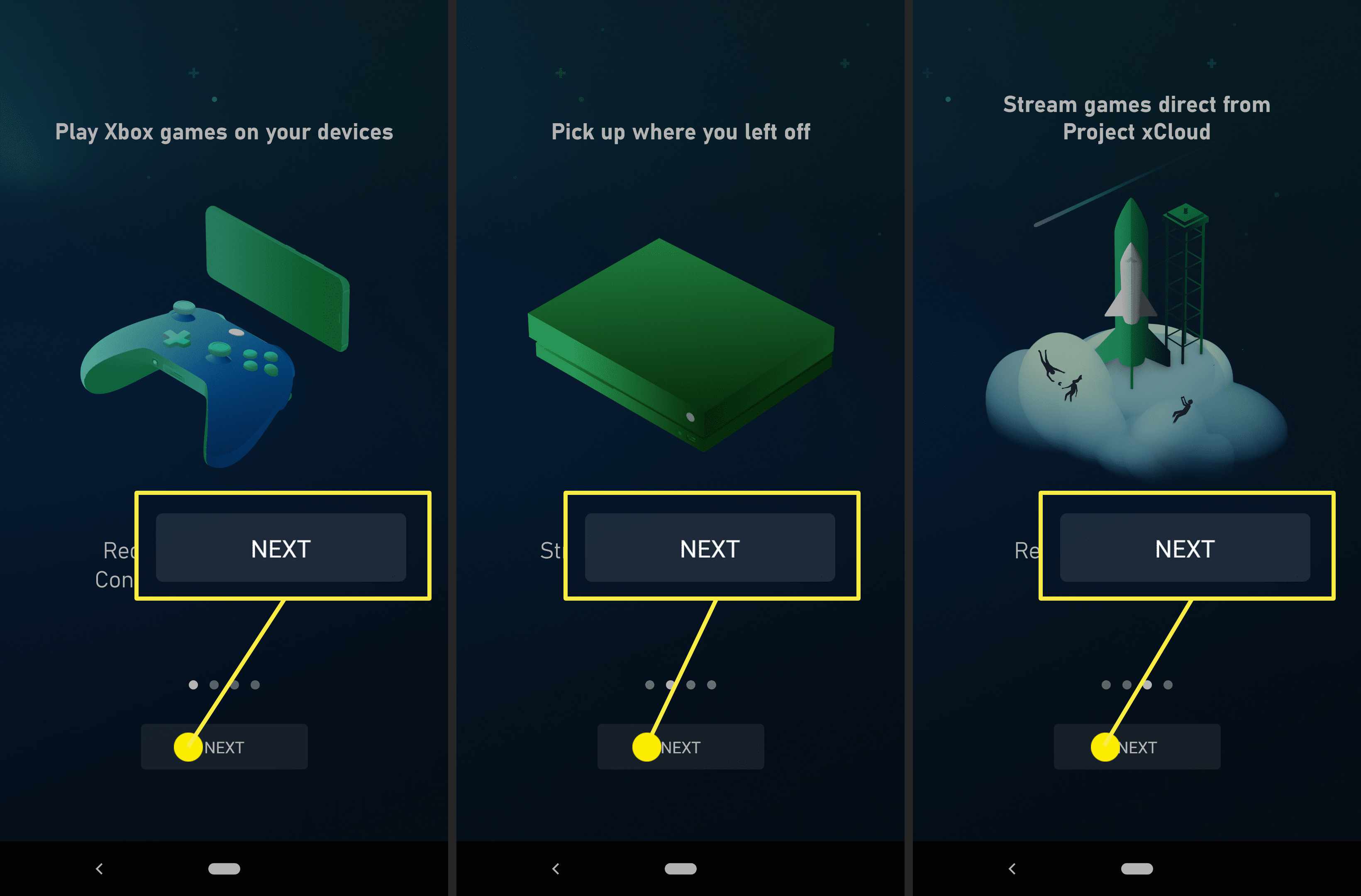
-
Toque Entrar.
-
Digite o e-mail que você usou ao configurar seu Xbox One e toque em Próximo.
-
Digite sua senha e toque em Entrar.
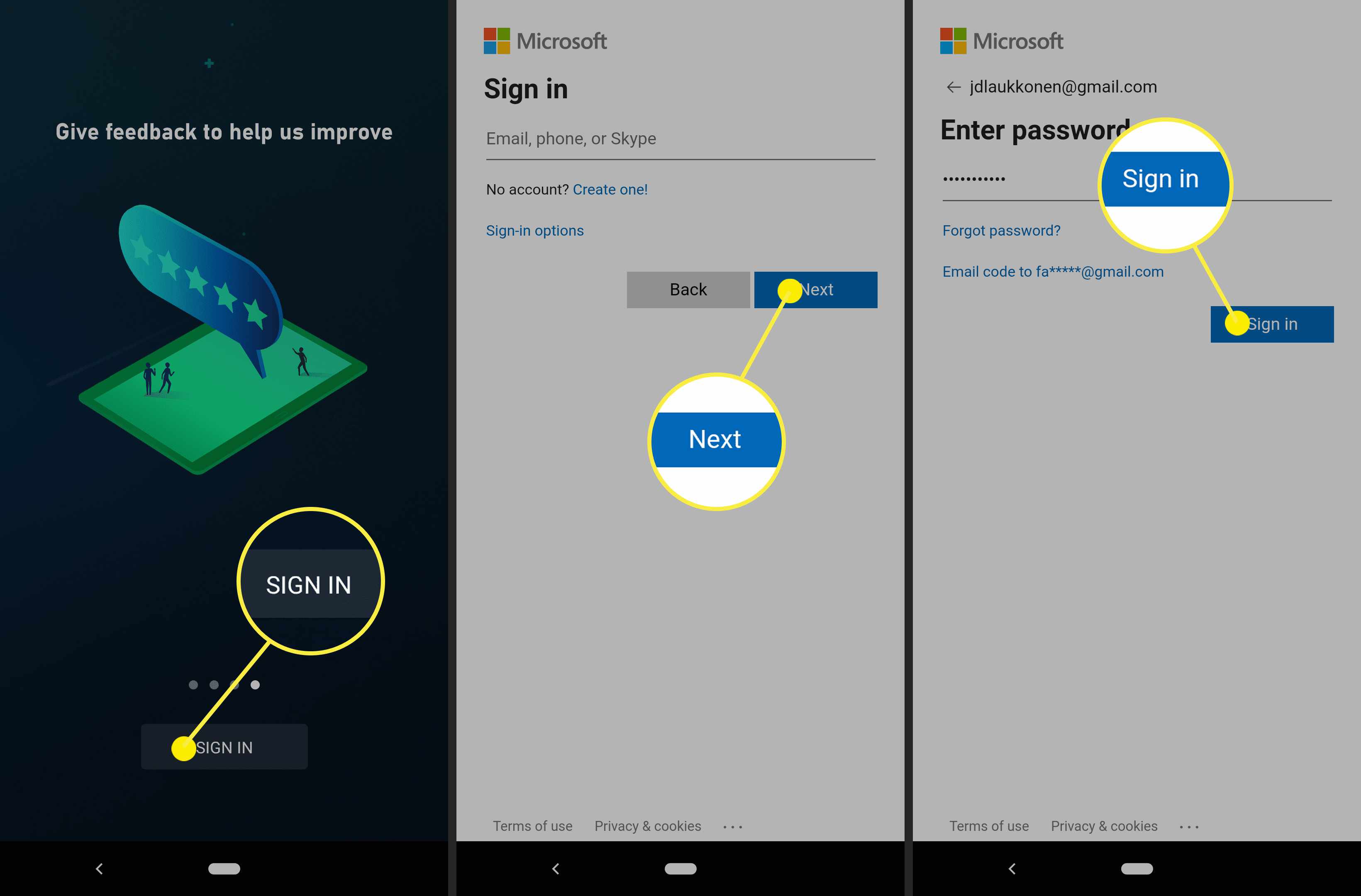
-
Toque Vamos jogar!
-
Se você não vir a interface de streaming do jogo, toque no três linhas horizontais no canto superior esquerdo.
-
Toque Streaming de console.
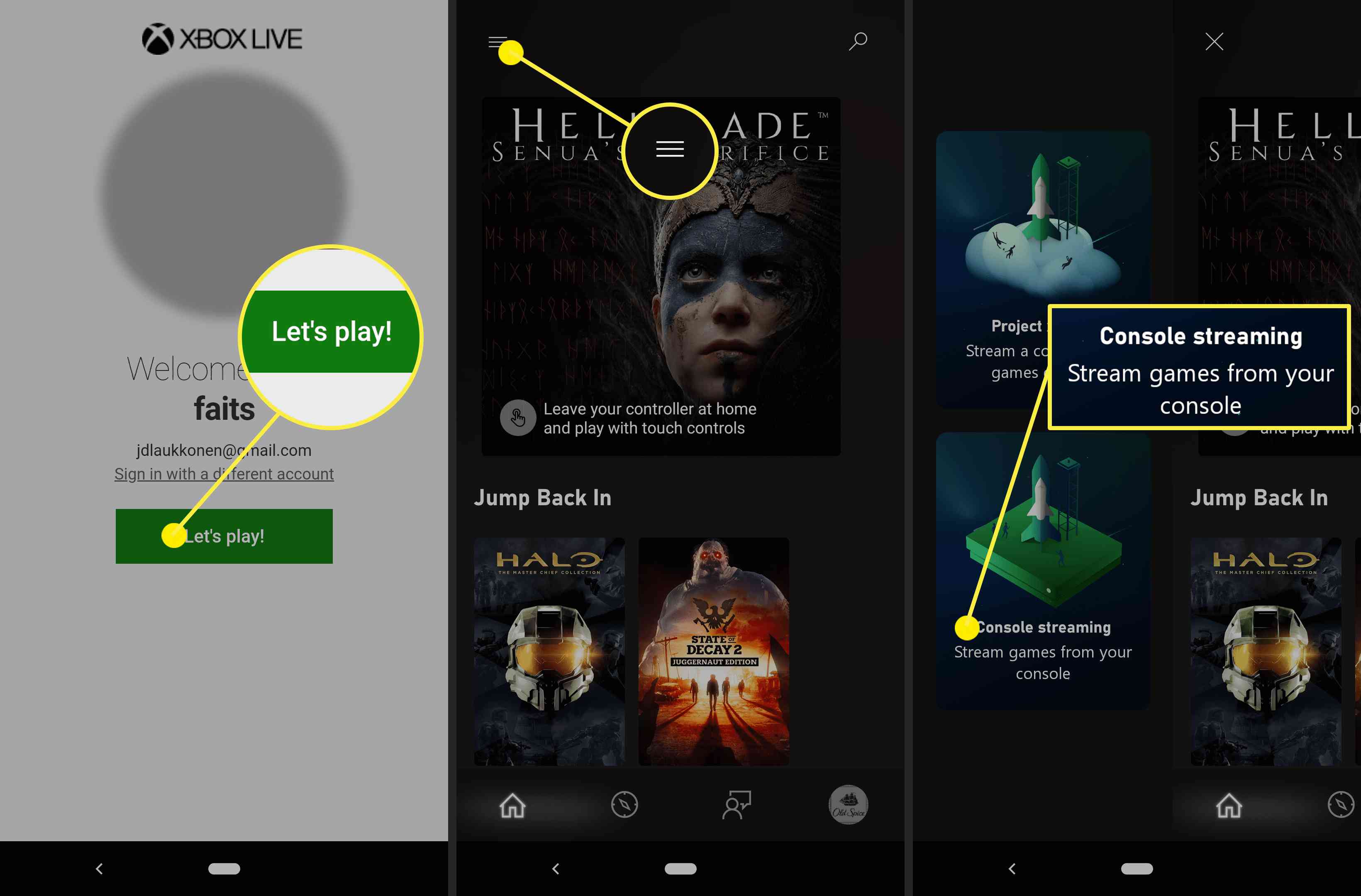
-
Toque CONFIGURAR NOVO XBOX.
-
Certifique-se de que seu Xbox One esteja ligado e verifique a TV para obter mais instruções quando vir esta tela.
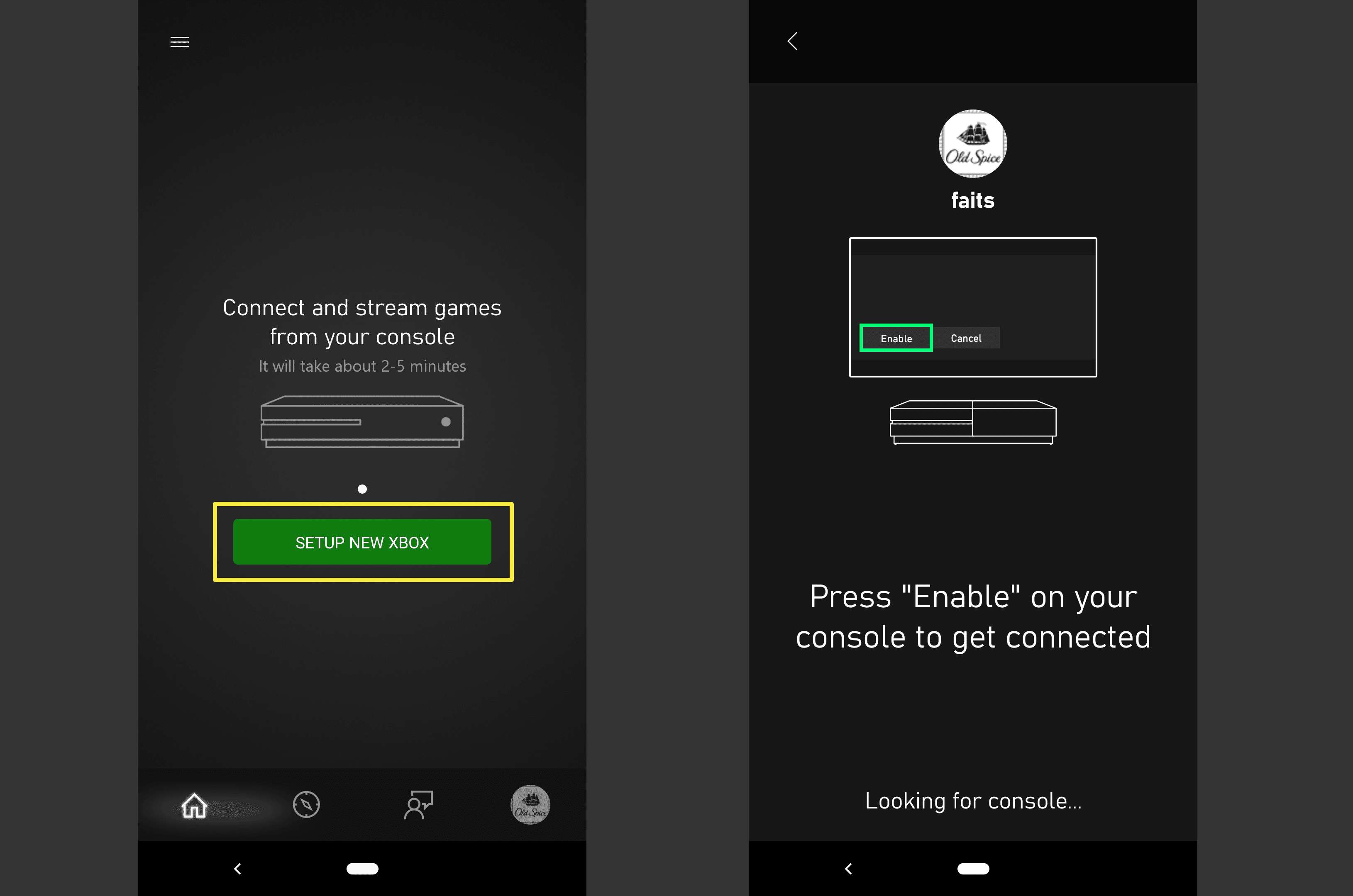
-
Selecione Permitir.
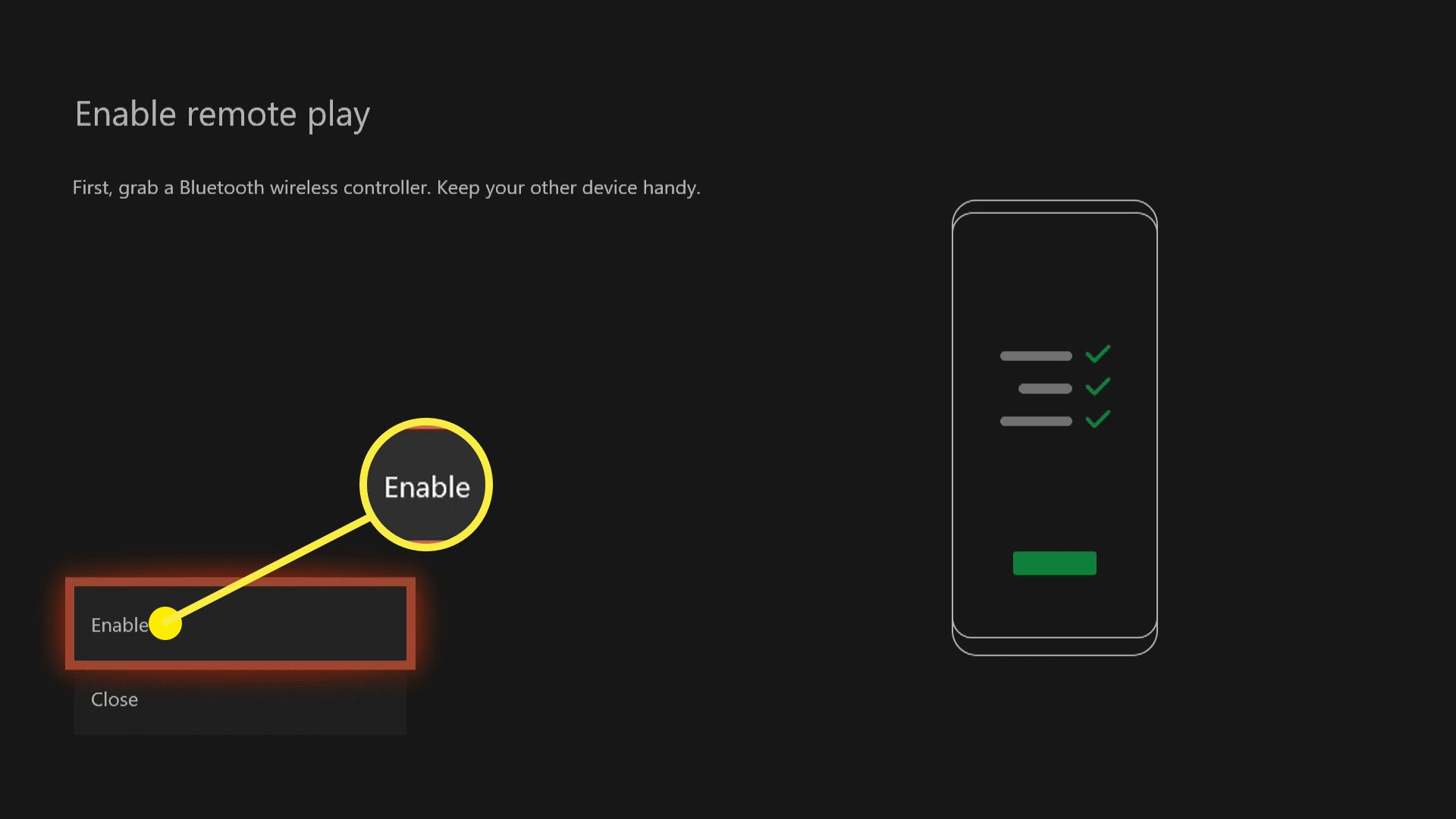
Se você não vir isso na sua TV, verifique se o Xbox One e o aplicativo de telefone estão conectados à mesma conta.
-
Selecione Próximo.
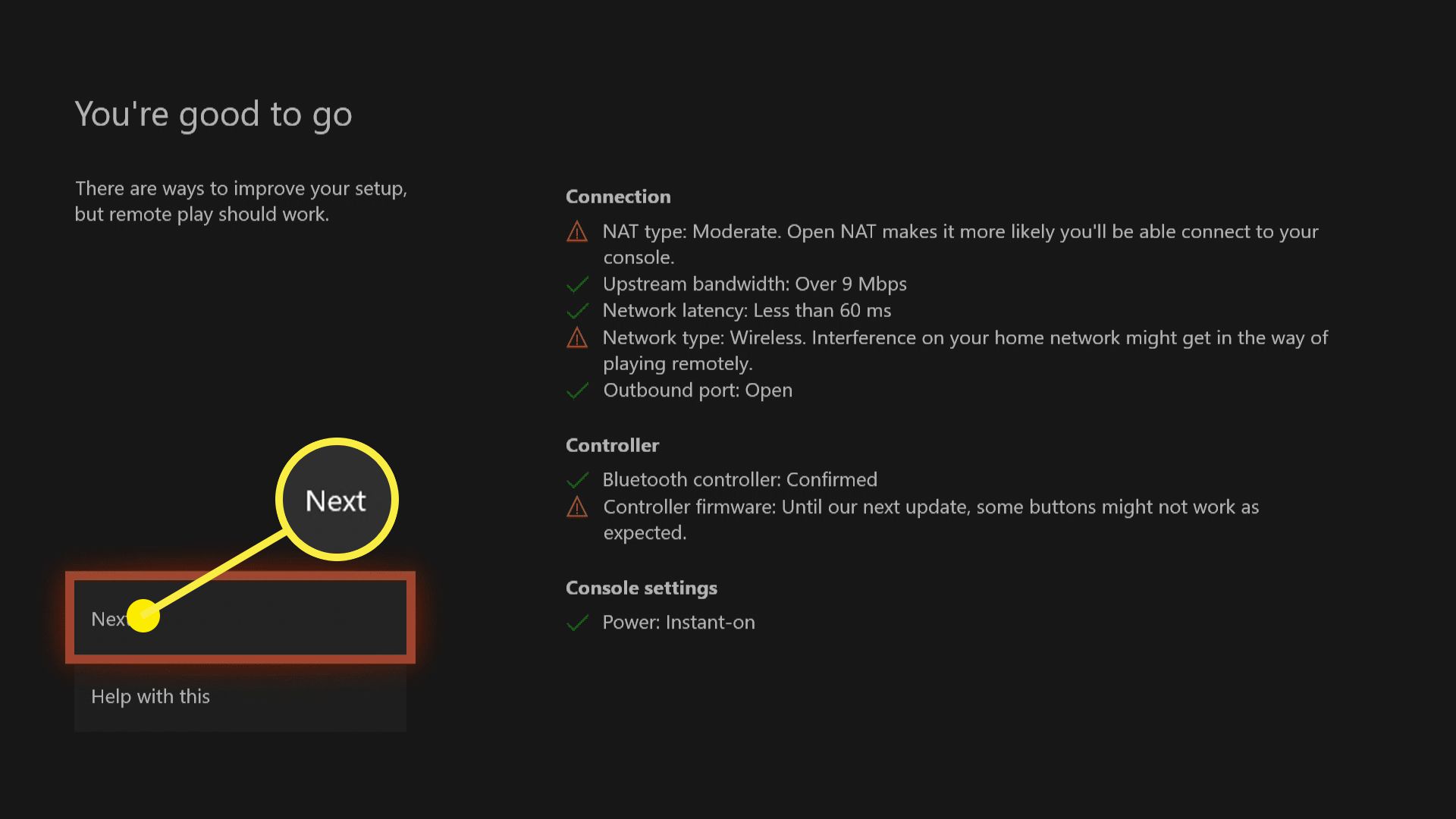
Se o seu Xbox One disser que o jogo remoto não funciona, selecione Ajuda com isso para consertar seus problemas.
-
Selecione Fechare, em seguida, volte ao ponto em que parou no telefone.

-
Toque PRÓXIMO.
-
Toque CONTROLADOR XBOX se você tiver um controlador do Xbox One, ou CONTROLADOR DIFERENTE se você estiver tentando usar um controlador habilitado para Bluetooth diferente.
-
Ligue o controle do Xbox One e toque em PRÓXIMO.
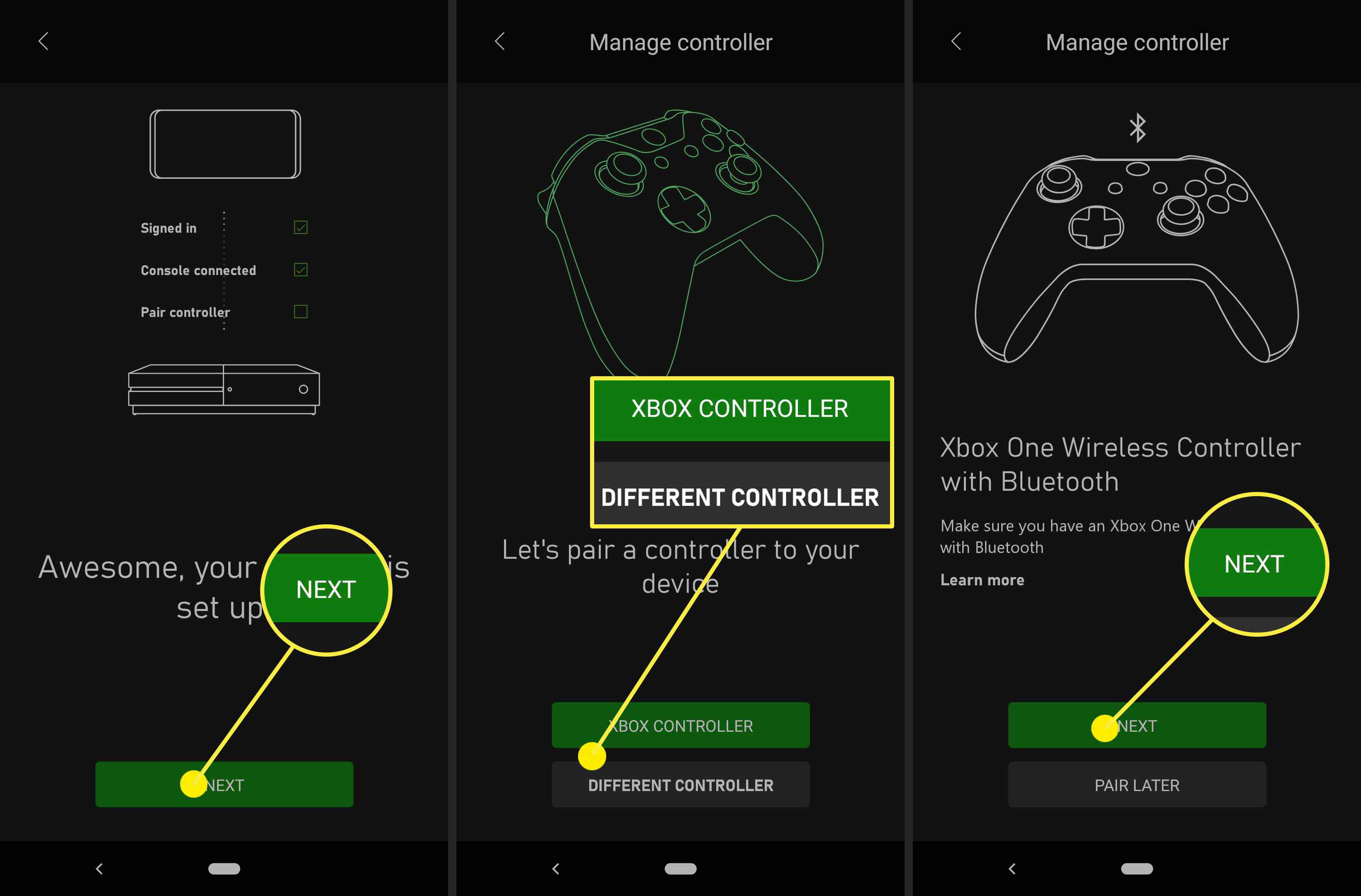
-
Se o seu controlador ainda não estiver emparelhado, toque em IR PARA CONFIGURAÇÕES DE DISPOSITIVO para emparelhar. Certifique-se de que o Bluetooth do seu telefone está ligado, seu controlador está ligado e você pressionou o botão de par no seu controlador antes de tentar conectar o controlador do Xbox ao seu telefone.
-
Se você não vir seu controlador, toque em Parear novo dispositivo ou Ver tudo se você já teve seu controlador conectado.
-
Toque Xbox Wireless Controller.
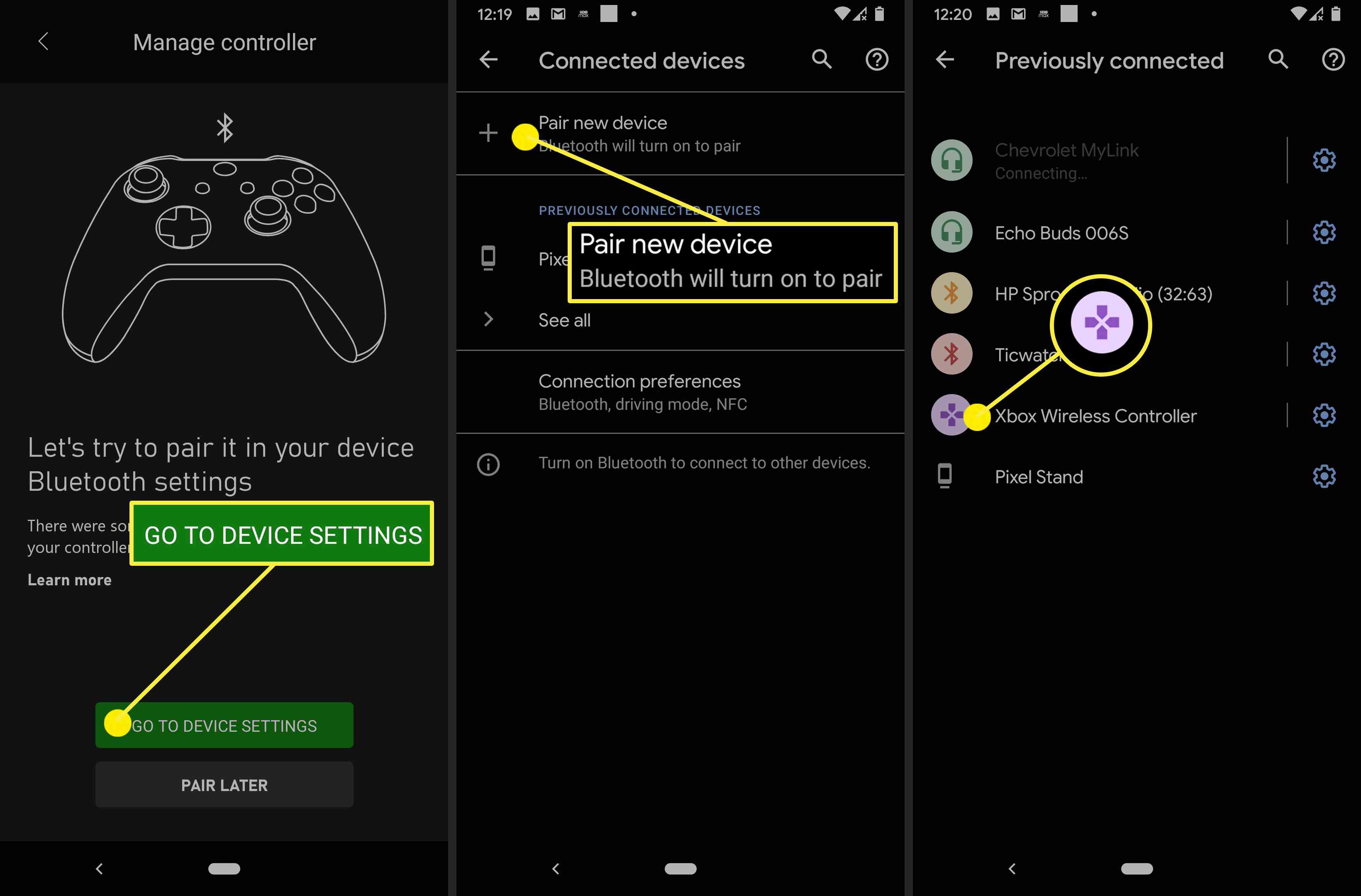
-
Toque PRÓXIMO.
-
Toque START CONSOLE STREAM.
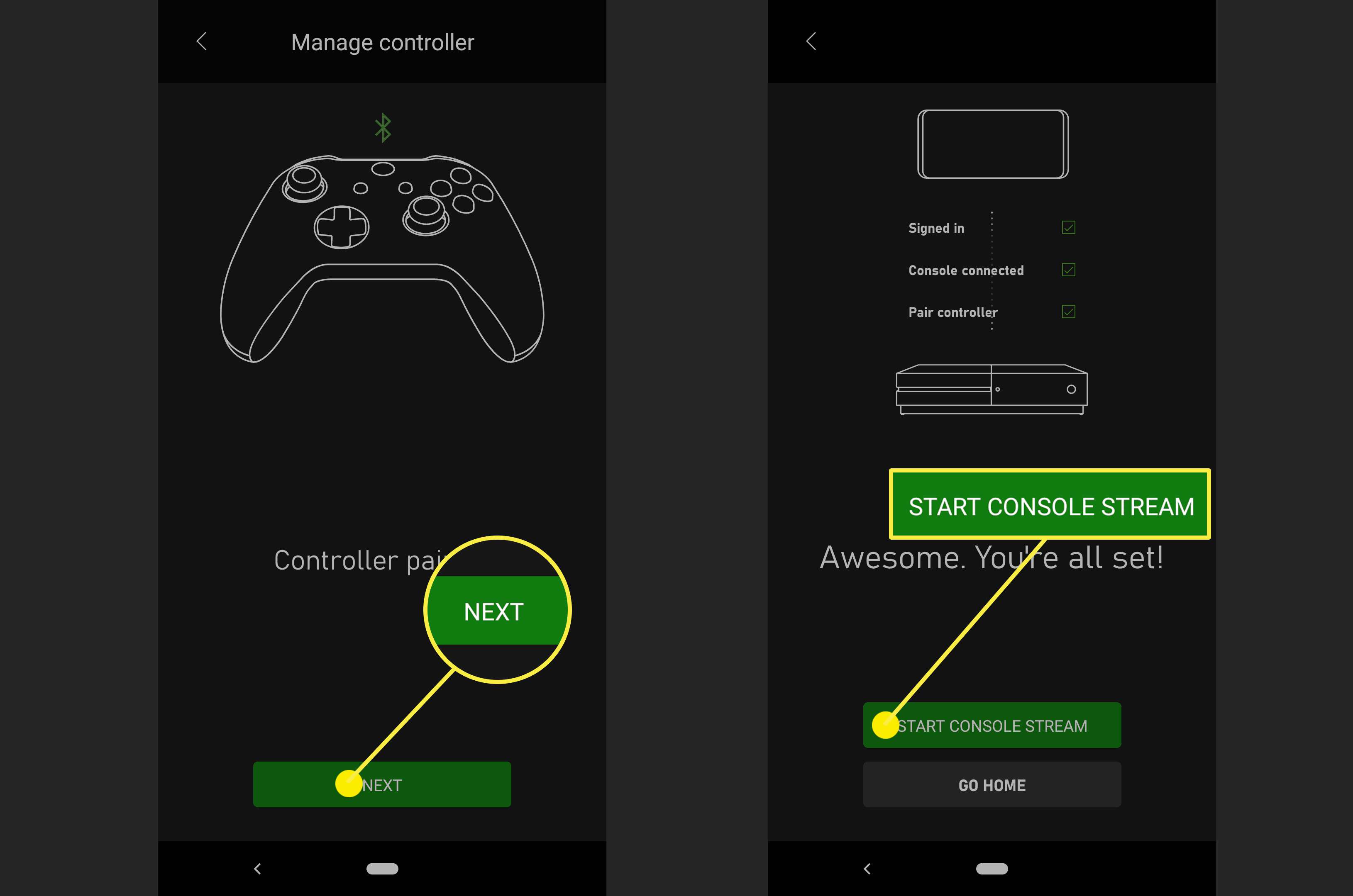
-
Aguarde o início do stream.
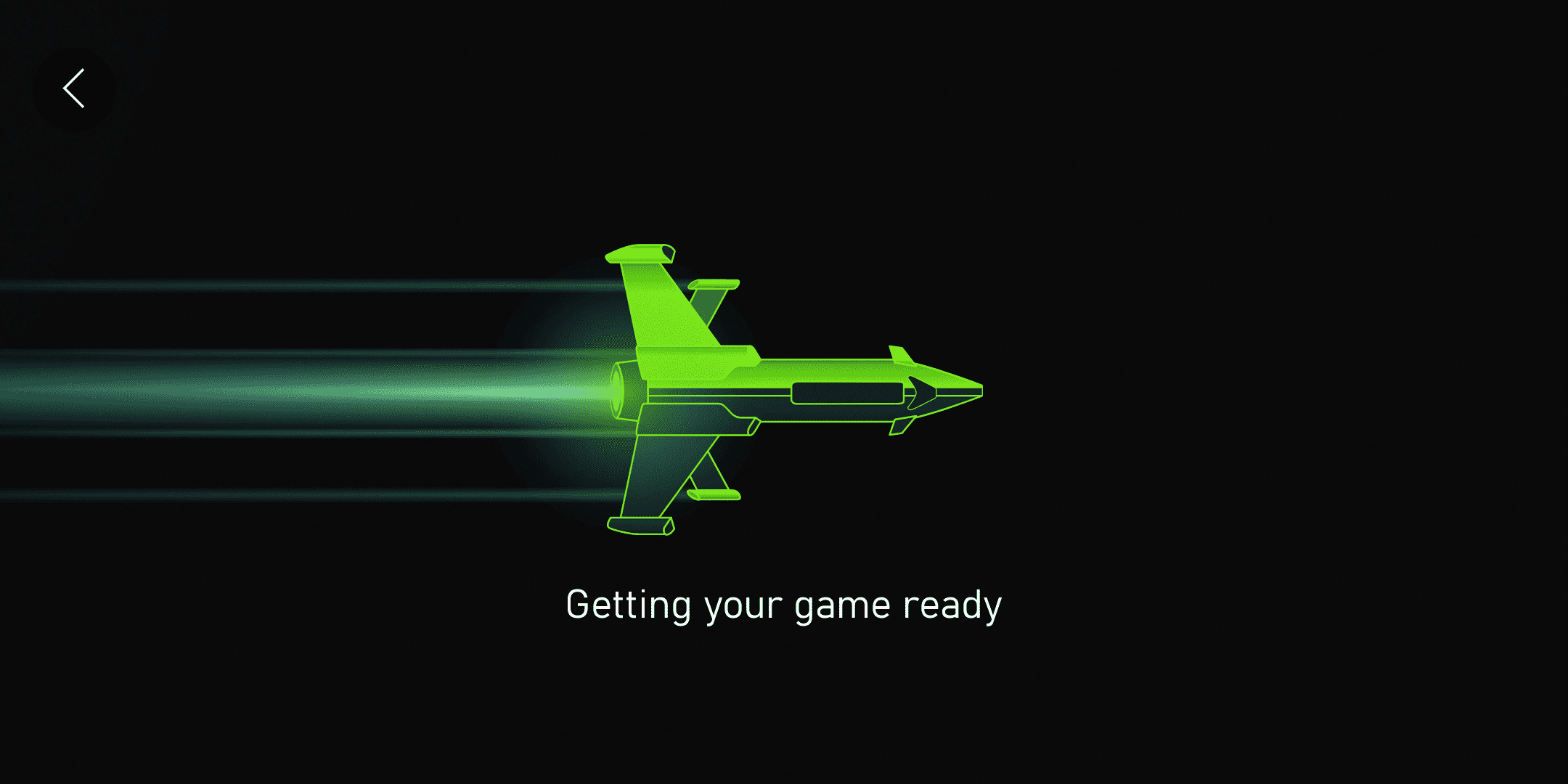
-
Selecione o jogo que deseja jogar e pressione o Um botão no seu controlador.
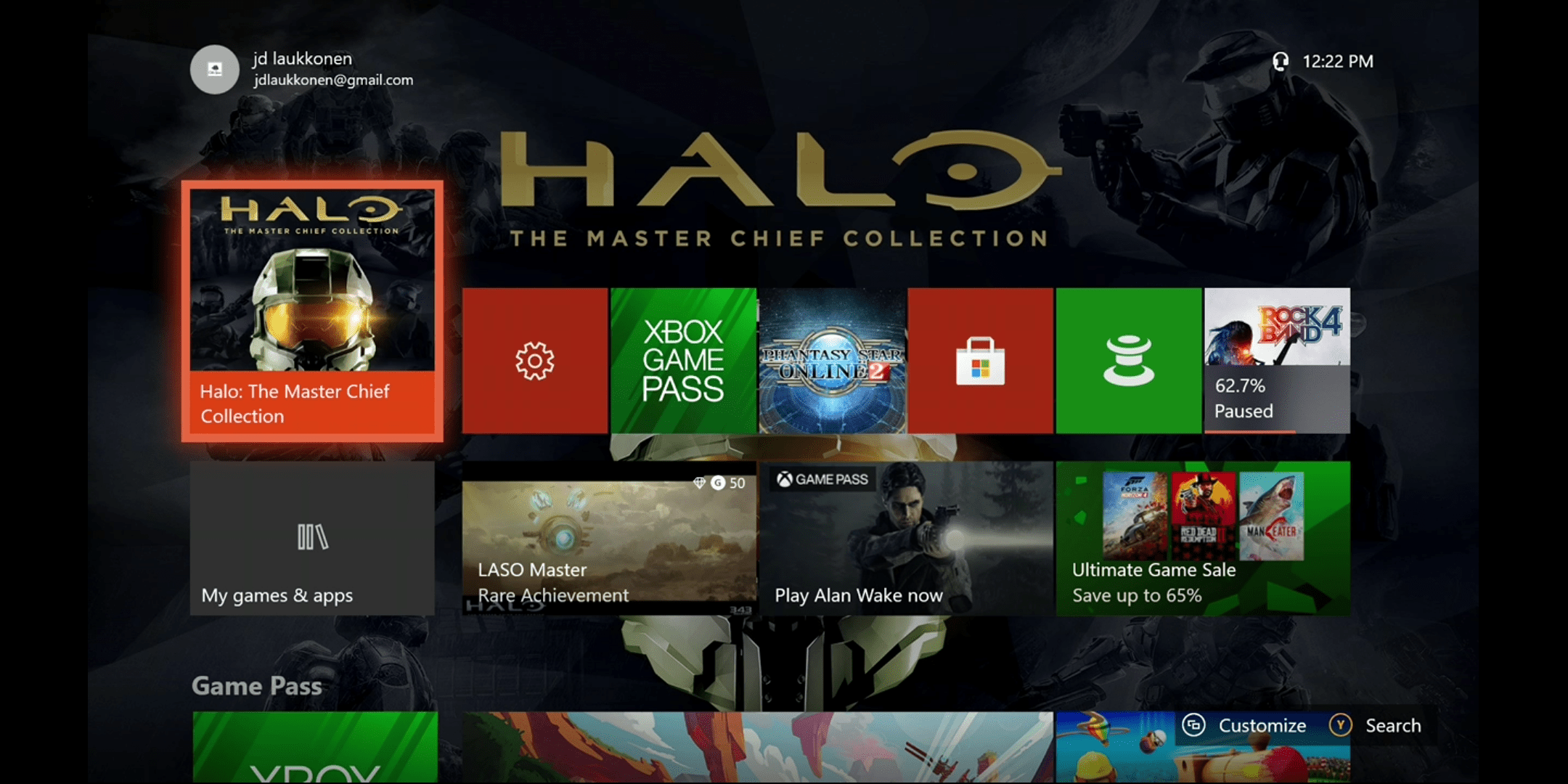
-
Seu jogo começará a ser reproduzido em seu telefone.
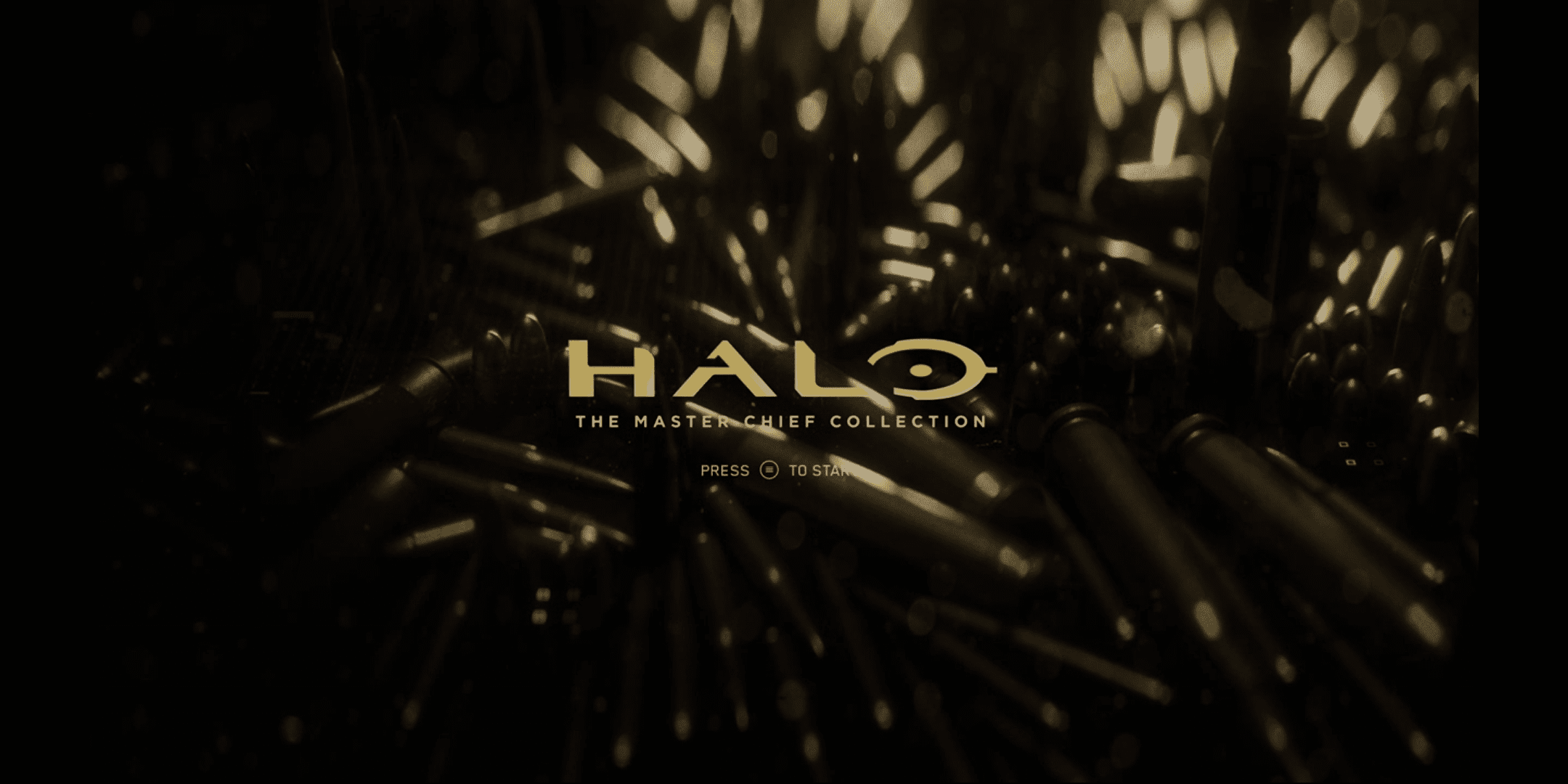
Como transmitir jogos do Xbox One para o seu telefone com Gamepass
Se você tiver uma assinatura do Xbox Game Pass Ultimate, provavelmente já está familiarizado com a forma como ele permite baixar e jogar gratuitamente no seu Xbox e PC com Windows. Ele também permite que você transmita esses mesmos jogos gratuitamente da nuvem da Microsoft. Como os jogos são executados na nuvem, você não precisa ter um Xbox One ou um PC com Windows 10 para usar este recurso. Veja como fazer streaming de jogos do Xbox One para o seu telefone sem um console:
-
Baixe o aplicativo Xbox Game Pass (Beta) no Google Play e abra o aplicativo.
-
Toque em ícone de pessoa na parte inferior da tela.
-
Toque Entrar.
-
Toque Entrar novamente.
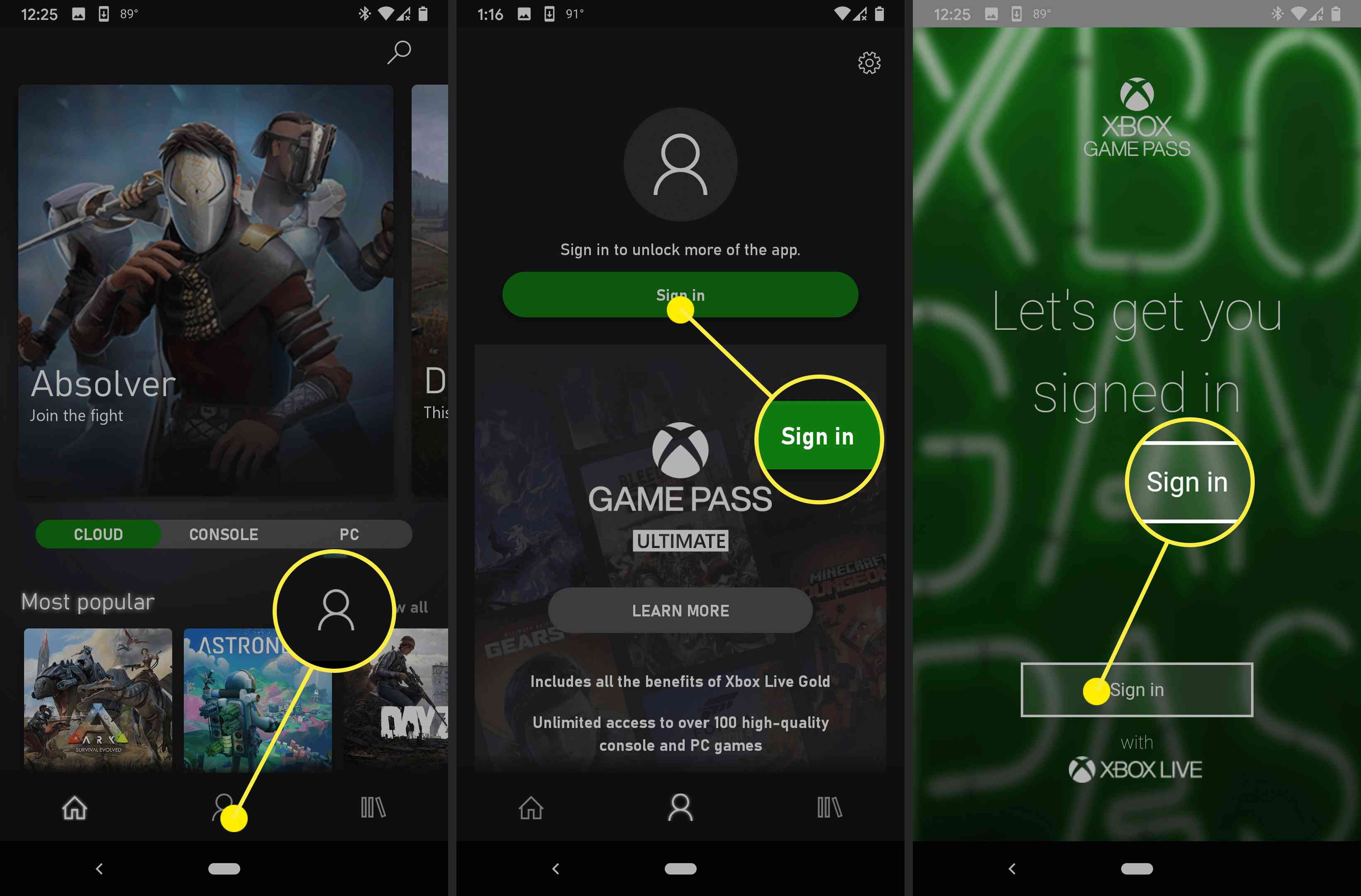
-
Digite o endereço de e-mail que você usou ao se inscrever no Xbox Game Pass e toque em Próximo.
-
Digite sua senha e toque em Entrar.
-
Toque Vamos jogar!
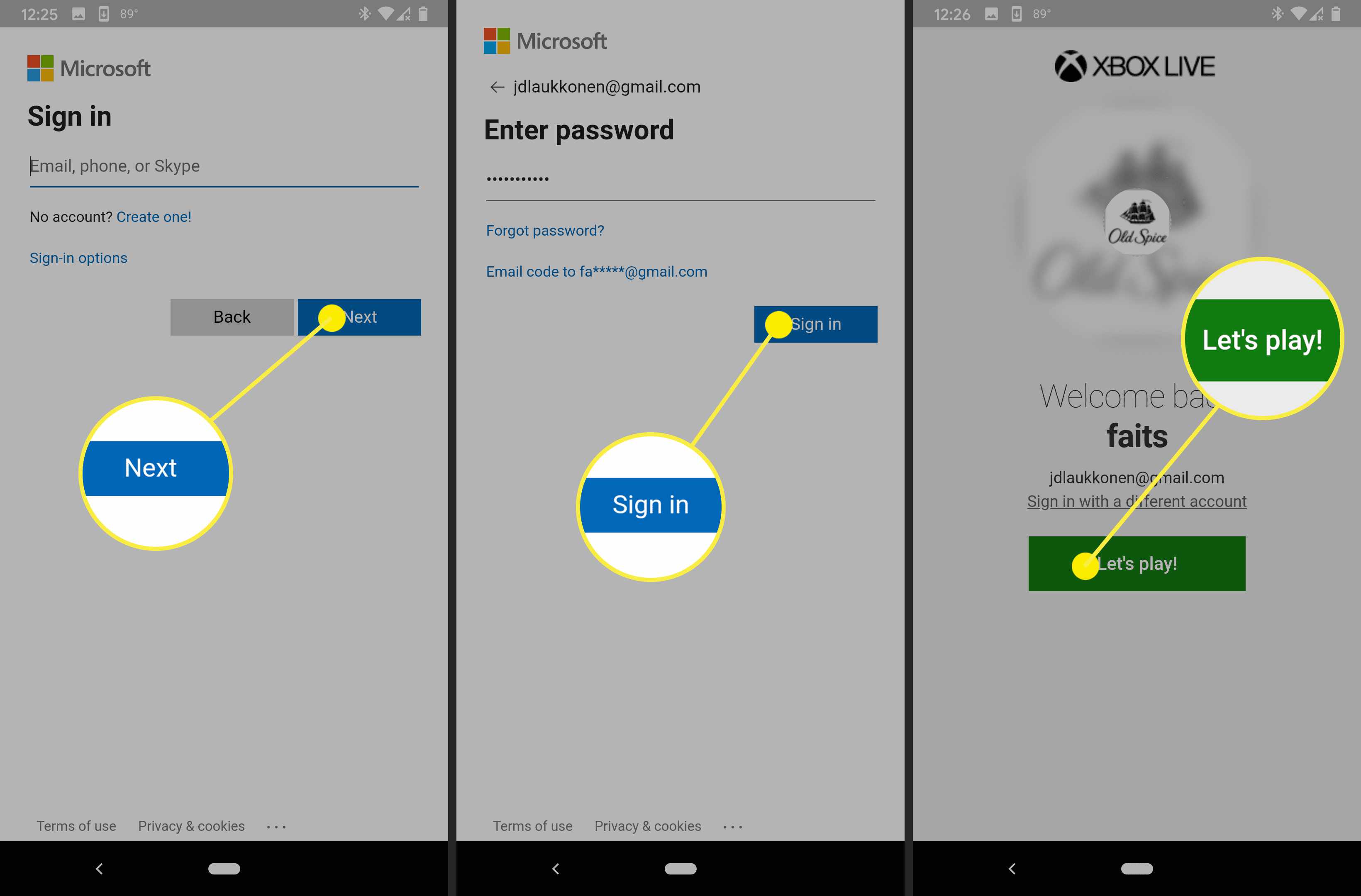
-
Toque em ícone de casa na parte inferior da tela.
-
Com o NUVEM guia selecionada, navegue pelas opções de jogo para localizar aquele que você deseja jogar.
-
Depois de selecionar o jogo de seu interesse, toque em REPRODUZIR.
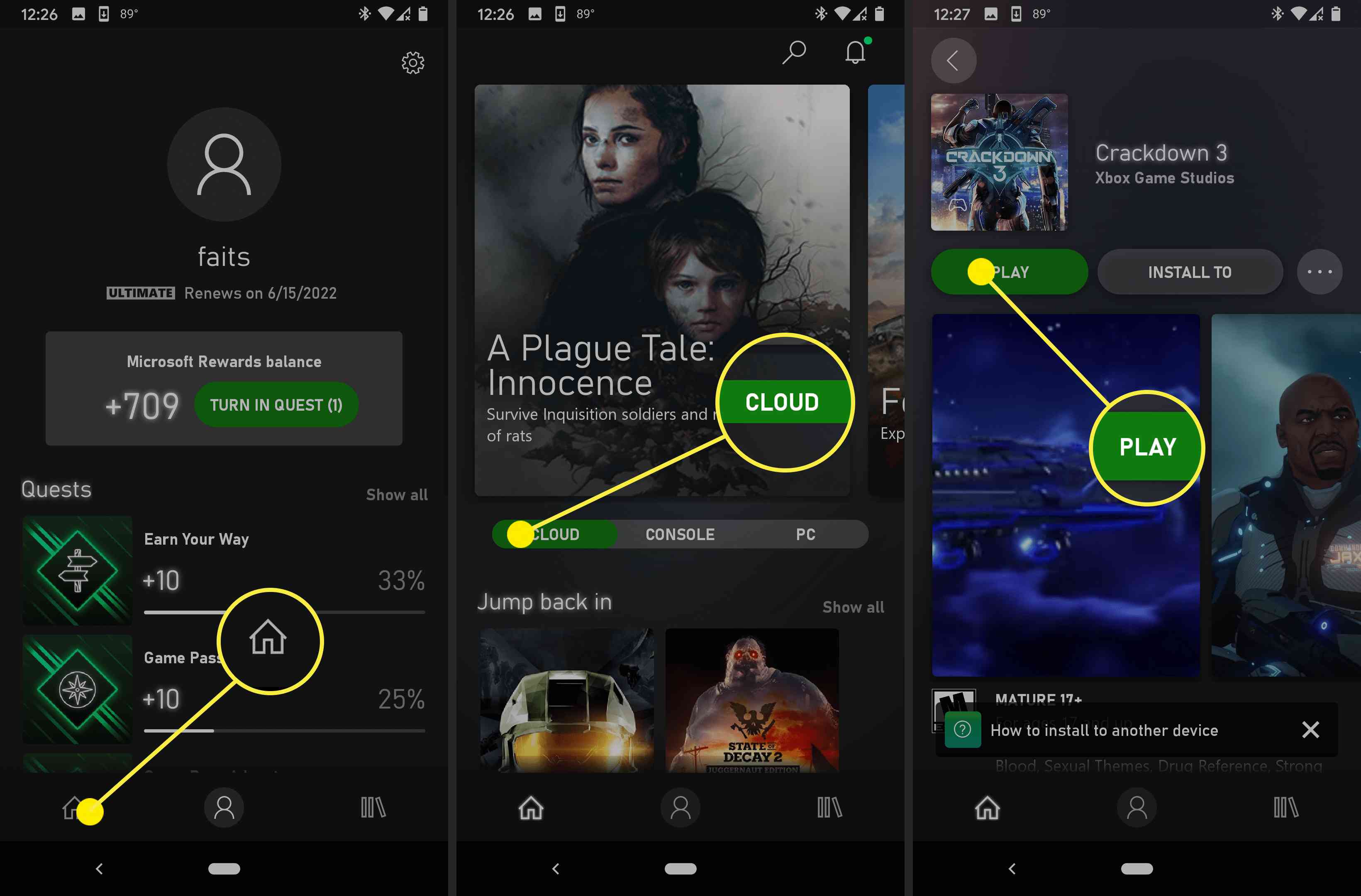
-
Espere enquanto o jogo carrega. Isso pode demorar um pouco se a sua conexão com a Internet for lenta.
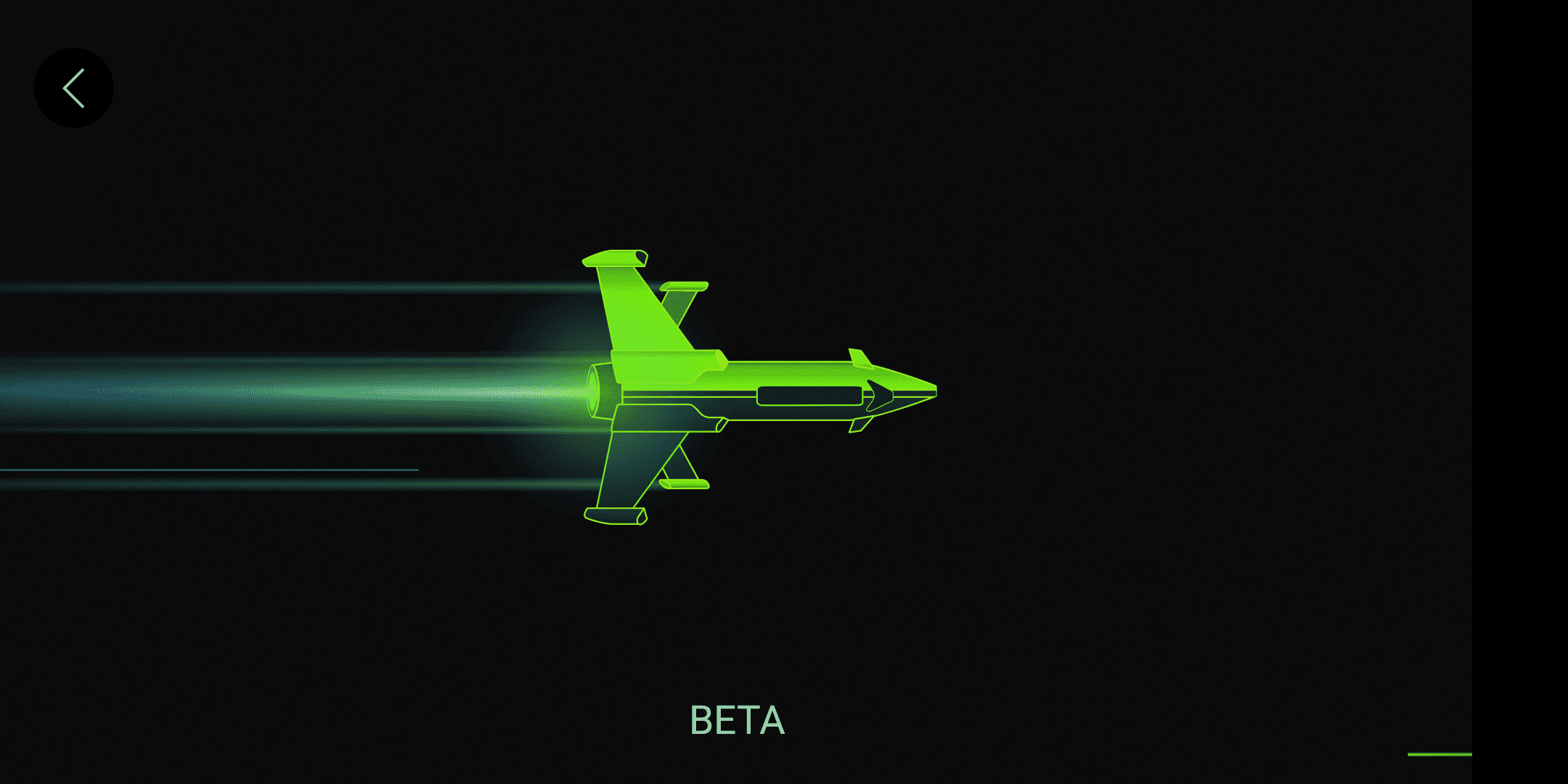
-
O jogo será carregado da nuvem e você poderá jogá-lo com o controle conectado.